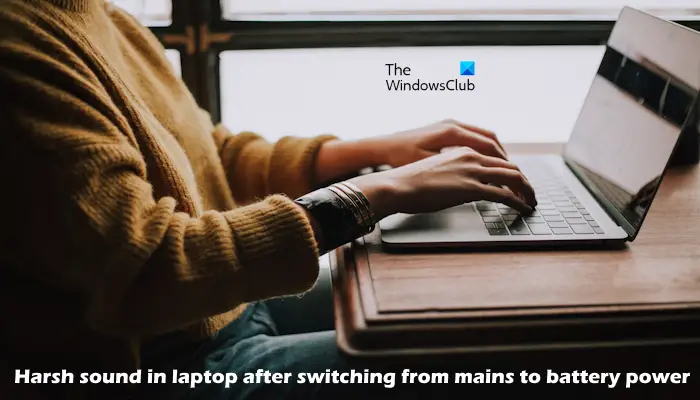Si tu entends un son dur sur votre ordinateur portable Windows après le passage de l’alimentation secteur à l’alimentation par batterie, alors cet article vous aidera à résoudre ce problème. Ce problème peut survenir en raison d’une batterie ou d’une carte mère défectueuse.
Son dur dans l’ordinateur portable après le passage de l’alimentation secteur à l’alimentation par batterie
Utilisez les correctifs fournis si vous entendez un son dur sur votre ordinateur portable Windows après être passé de l’alimentation secteur à l’alimentation par batterie :
- Connectez un autre chargeur
- Désactiver le démarrage rapide
- Exécutez l’utilitaire de résolution des problèmes d’alimentation
- Changez votre plan d’alimentation
- Contactez le support
Avant de commencer, vous devez vérifier l’état de santé de la batterie de l’ordinateur portable.
1]Connectez un autre chargeur
Parfois, ce problème peut survenir en raison d’un chargeur défectueux. Par conséquent, la première étape à faire est de connecter un autre chargeur. Si vous n’entendez pas de son dur après avoir connecté un autre chargeur, votre chargeur est défectueux. Dans ce cas, nous vous proposons de remplacer votre chargeur.
2]Désactivez le démarrage rapide
La désactivation du démarrage rapide à partir du panneau de configuration peut résoudre le problème. Un démarrage rapide peut parfois créer ce problème. Essayez donc de désactiver la fonctionnalité et voyez si cela fonctionne. Utilisez les étapes ci-dessous :
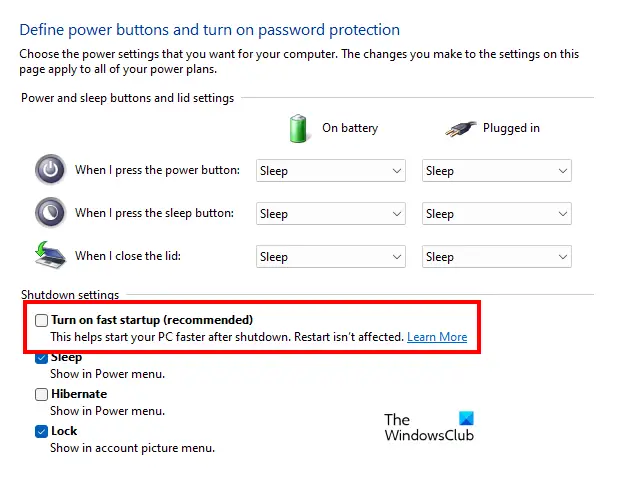
- Ouvrir Panneau de contrôle.
- Changer la Vu par mode pour Grandes icônes.
- Cliquer sur Options d’alimentation.
- Cliquez sur Choisir l’action du bouton d’alimentation, puis sur Modifier les paramètres actuellement indisponibles.
- Décochez Activer le démarrage rapide.
- Cliquer sur Sauvegarder les modifications.
3]Exécutez l’utilitaire de résolution des problèmes d’alimentation
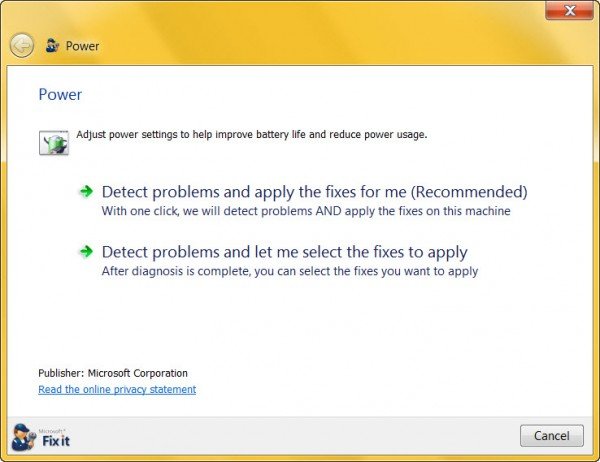
L’utilitaire de résolution des problèmes d’alimentation est un outil automatisé sur les ordinateurs Windows qui aide les utilisateurs à résoudre les problèmes liés à l’alimentation. Nous vous suggérons d’exécuter cet outil de dépannage et de voir si cela vous aide.
4]Changez votre plan d’alimentation
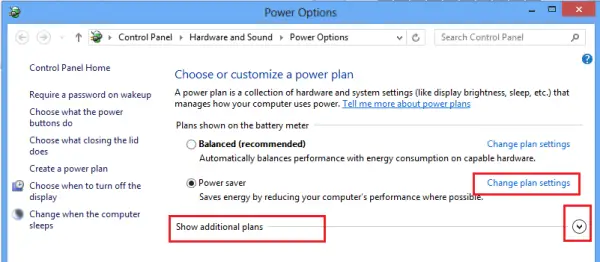 Nous vous suggérons également de modifier votre plan Power et de voir si cela vous aide. Pour ce faire, ouvrez le Panneau de configuration et tapez power dans la barre de recherche Windows. Sélectionnez Options d’alimentation dans les résultats de la recherche, puis sélectionnez un autre plan d’alimentation disponible.
Nous vous suggérons également de modifier votre plan Power et de voir si cela vous aide. Pour ce faire, ouvrez le Panneau de configuration et tapez power dans la barre de recherche Windows. Sélectionnez Options d’alimentation dans les résultats de la recherche, puis sélectionnez un autre plan d’alimentation disponible.
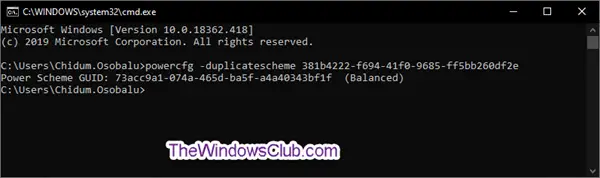
Si seul le plan d’alimentation équilibré est disponible dans le panneau de configuration, vous pouvez restaurer les plans d’alimentation manquants via l’invite de commande. Ces commandes ne fonctionneront pas si l’état Modern Standby S0 est actif sur votre système. Dans ce cas, vous devez désactiver le mode Modern Standby S0 avant d’exécuter les commandes.
5]Contacter l’assistance
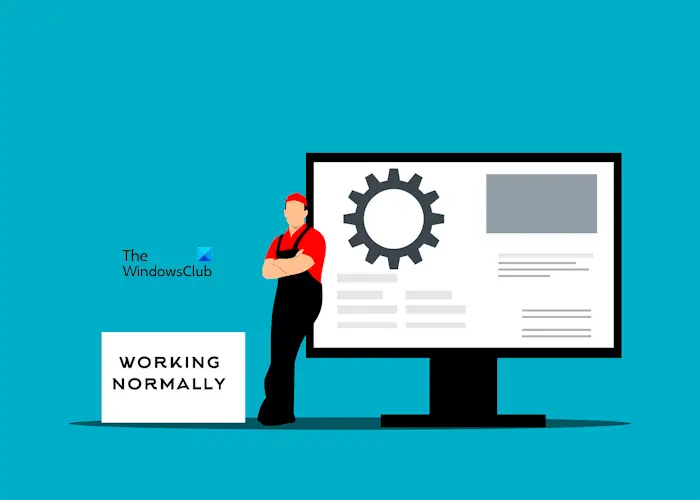
Si aucune des solutions ne fonctionne pour vous, le problème vient peut-être de votre carte mère. Dans ce cas, nous vous suggérons d’emmener votre ordinateur portable chez un technicien professionnel pour réparer votre ordinateur portable.
C’est ça. J’espère que ça aide.
Les fluctuations de puissance peuvent-elles endommager mon ordinateur portable ?
Oui, les fluctuations de puissance peuvent endommager votre ordinateur portable. Si l’alimentation électrique fluctue fréquemment dans votre maison, cela peut endommager votre carte mère ou certains de ses composants. Les fluctuations de puissance peuvent également provoquer des erreurs BSOD.
L’électricité statique peut-elle endommager un ordinateur portable ?
L’électricité statique peut endommager les composants de votre carte mère. Par conséquent, avant de réparer votre ordinateur portable, vous devez décharger l’électricité statique de votre corps. Un bracelet antistatique peut vous aider à vous mettre à la terre.
Lire ensuite: La batterie indique qu’elle est chargée mais le pourcentage de batterie n’augmente pas.